电脑版Word软件被很多人使用,用来编辑文档等,有的用户在使用该软件时,想要添加PDF文件中的文字,但是却不知道如何添加,那么小编就来为大家介绍一下吧。
具体如下:
-
1.第一步,双击或者右击打开Word文档。

-
2.第二步,来到下图所示的Word文档主页面后,点击页面顶部箭头所指的插入选项。
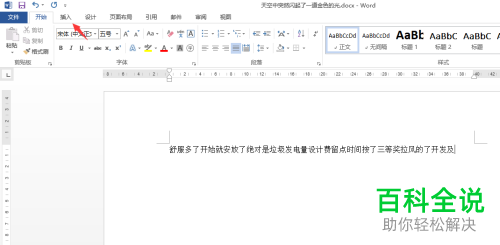
-
3.第二步,来到下图所示的插入菜单后,点击箭头所指的对象选项。

-
4.第四步,我们可以看到如下图所示的对象窗口,点击箭头所指的文件中的文字选项。
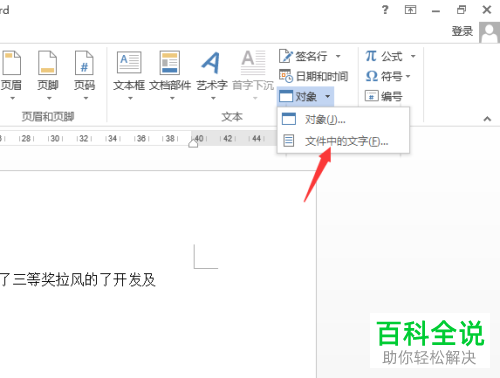
-
5.第五步,来到下图所示的插入文件页面后,点击想要添加的PDF文件,接着点击右下角箭头所指的插入选项。

-
6.第六步,在下图所示的弹出窗口中,点击箭头所指的选项。

-
7.第七步,我们可以看到如下图所示的页面,成功添加PDF文件中的文字了。

-
以上就是如何在电脑版Word中添加PDF文件中的文字的方法。
